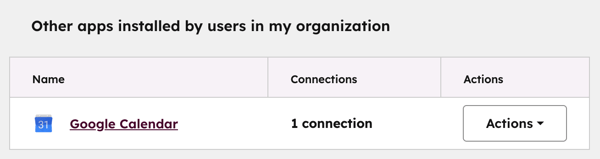- Wissensdatenbank
- Account & Setup
- Integrationen
- Verwalten Sie Ihre verknüpften Apps
Verwalten Sie Ihre verknüpften Apps
Zuletzt aktualisiert am: 3 November 2025
Mit einem der folgenden Abonnements verfügbar (außer in den angegebenen Fällen):
Die Seite "Verknüpfte Apps " in Ihrem HubSpot-Account ist ein zentraler Ort für die Verwaltung und Überwachung Ihrer HubSpot-Apps. Es bietet eine globale Ansicht aller Ihrer verknüpften Apps mit Status-Updates. Jede installierte App verfügt außerdem über eine App-spezifische Übersichtsseite mit Ressourcen zur Nutzung, zur Sichtbarkeit des Umfangs und zu Schulungsressourcen. So können Sie Ihre Apps überwachen, relevante Informationen finden und verknüpfte Apps effektiv nutzen.
Auf der Seite "Verknüpfte Apps " haben Sie folgende Möglichkeiten:
- Verschaffen Sie sich einen Überblick über alle Ihre verknüpften Apps.
- Zeigen Sie an, welche Apps von anderen Benutzern installiert wurden.
- Überwachen Sie den Status und die Integrität Ihrer Apps.
- Verfolgen Sie die Aktivitäten der App-Installation und -Deinstallation nach.
- Erhalten Sie Benachrichtigungen über App-Änderungen.
- Greifen Sie auf Bildungsressourcen für jede App zu.
- Entdecken und installieren Sie neue Apps.
- Machen Sie sich mit App-Bereichen und verfügbaren HubSpot-Upgrades vertraut, um mehr App-Funktionen freizuschalten.
Ihre verknüpften Apps anzeigen
Die globale Übersicht bietet Ihnen eine zentrale Seite zur Verwaltung aller Ihrer verknüpften Apps.
So greifen Sie auf die globale Übersicht zu:
- Klicken Sie in Ihrem HubSpot-Account in der Hauptnavigationsleiste auf das settings Zahnradsymbol, um die Einstellungen aufzurufen.
- Gehen Sie in der linken Seitenleiste zu Integrationen>Verknüpfte Apps .
- Klicken Sie auf die Registerkarte "Übersicht ", um auf die globale Übersicht Ihrer verknüpften Apps zuzugreifen.
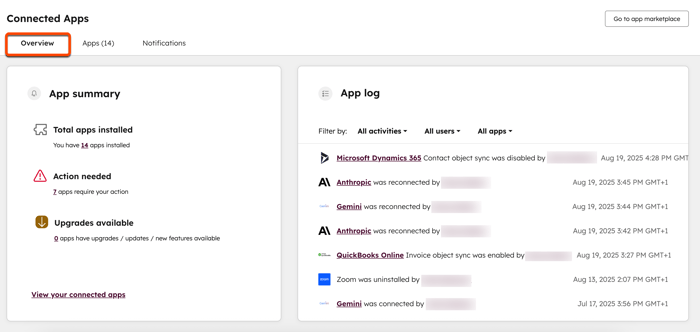
Auf der Registerkarte "Übersicht " sehen Sie Folgendes:
- App-Zusammenfassung: Zeigen Sie die Anzahl der verknüpften Apps an und ob eine von ihnen getrennt ist, Fehler aufweist oder über verfügbare Updates oder Upgrades verfügt.
- App-Protokoll: Verfolgen Sie Änderungen an den Apps im Laufe der Zeit nach, z. B. wann eine App installiert, deinstalliert oder erneut verknüpft wurde. Es zeigt auch an, wann eine Synchronisierungseinstellung aktiviert oder deaktiviert wurde. Verwenden Sie die Filter oben in der Tabelle für Aktivitätentyp, Benutzer und Apps , um die angezeigten Daten zu filtern.
- Mehr lernen mit der HubSpot Academy: Sehen Sie sich empfohlene Videos der HubSpot Academy an, um mehr über Integrationen zu erfahren.
- Holen Sie mit diesen Apps mehr aus HubSpot heraus: Suchen Sie nach neuen Apps vom HubSpot Marketplace und installieren Sie sie, ohne die Seite zu verlassen.

Von anderen Benutzern installierte Apps anzeigen
Zeigen Sie Apps an, die von anderen Benutzern in Ihrem Account installiert wurden, auch wenn Sie sie selbst nicht installiert haben.
- Klicken Sie in Ihrem HubSpot-Account in der Hauptnavigationsleiste auf das settings Zahnradsymbol, um die Einstellungen aufzurufen.
- Gehen Sie in der linken Seitenleiste zu Integrationen>Verknüpfte Apps .
- Scrollen Sie nach unten zur Tabelle Andere von Benutzern installierte Apps in meiner Organisationstabelle.
-
- Jeder App-Eintrag in der Tabelle zeigt die Anzahl der Verbindungen zwischen den verschiedenen Benutzern an.
- Klicken Sie auf die Anzahl derKontakte , um eine Liste der Benutzer anzuzeigen, die die App installiert haben.
- Klicken Sie auf das Dropdown-Menü Aktionen , um Verknüpfungen anzuzeigen, die App im Marketplace zu öffnen und die App selbst zu installieren.
Eine App-Übersichtsseite anzeigen
Jede App, die installiert ist, hat ihre eigene Übersichtsseite. Auf dieser Seite finden Sie detaillierte Informationen zu dieser bestimmten App.
So gelangen Sie zur App-spezifischen Übersicht einer App:
- Klicken Sie in Ihrem HubSpot-Account in der Hauptnavigationsleiste auf das settings Zahnradsymbol, um die Einstellungen aufzurufen.
- Gehen Sie in der linken Seitenleiste zu Integrationen>Verknüpfte Apps .
- Wählen Sie auf der Registerkarte Apps die App aus, die Sie anzeigen möchten.
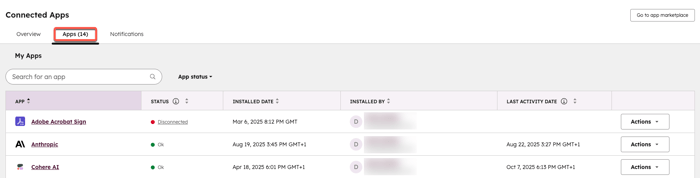
- Wenn mehrere verknüpfte Accounts eine App auf Benutzerebene verwenden, werden in den Spalten Installationsdatum und Installation von das Datum der Erstinstallation und der Benutzer angezeigt, der die App zuerst installiert hat.
- Multi-account Apps, z. B. Apps sozialen Netzwerken, zeigen auf der Registerkarte Apps keine Statusinformationen an. Sie sind auch nicht in der App-Zusammenfassung enthalten. Um den Status für Multi-Account Apps zu überprüfen, klicken Sie oben rechts auf der App-spezifischen Übersichtsseite auf Verknüpfung verwalten .
- Apps und Multi-Account Apps auf Benutzerebene werden in der Spalte Datum der letzten Aktivität auf der Registerkarte Apps keine Informationen angezeigt.
In der App-spezifischen Übersicht sehen Sie Folgendes:
- App-Status: Zeigen Sie spezifische Warnungen oder Fehler im Zusammenhang mit der App an.
- App-Protokoll: Verfolgen Sie Änderungen an der App im Laufe der Zeit nach, z. B. wann die App installiert, deinstalliert oder erneut verknüpft wurde. Es zeigt auch an, wann eine Synchronisierungseinstellung aktiviert oder deaktiviert wurde. Verwenden Sie die Filter oben in der Tabelle für Aktivitätentyp und Benutzer, um die angezeigten Daten zu filtern.
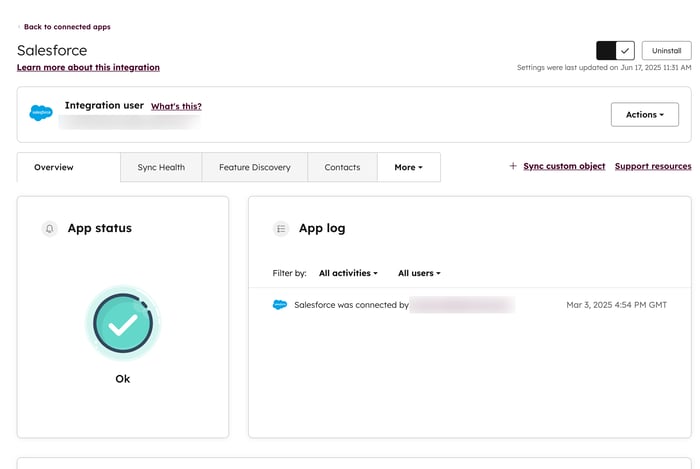
- App-Zugriff und -Berechtigungen: Zeigen Sie an, welche Funktionen in der App derzeit autorisiert sind und welche möglicherweise Upgrades oder eine erneute Authentifizierung erfordern. Wenn für einige Berechtigungen in der App eine erneute Authentifizierung erforderlich ist, klicken Sie oben rechts im Abschnitt Nach erneuter Authentifizierung verfügbar auf Erneut authentifizieren, um sie zu aktivieren.
- Einblicke in die Automatisierung: Für jede App können Sie die verfügbaren Workflow-Aktionen, deren Nutzung, die spezifischen Workflows, in denen sie verwendet werden, und ihre Aufnahme-Performance einsehen.
- Mehr lernen mit der HubSpot Academy: Sehen Sie sich empfohlene Videos aus der HubSpot Academy an, die für die jeweilige App relevant sind.
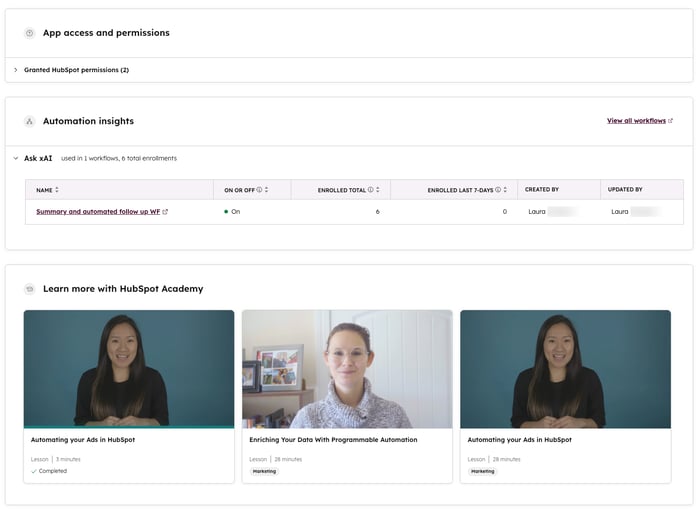
Benachrichtigungen über verknüpfte Apps erstellen und verwalten
Richten Sie E-Mail- oder In-App-Benachrichtigungen ein, um benachrichtigt zu werden, wenn eine App in Ihrem HubSpot-Account installiert, getrennt oder deinstalliert wird.
So erstellen Sie eine neue Benachrichtigung:
- Klicken Sie in Ihrem HubSpot-Account in der Hauptnavigationsleiste auf das settings Zahnradsymbol, um die Einstellungen aufzurufen.
- Gehen Sie in der linken Seitenleiste zu Integrationen>Verknüpfte Apps .
- Klicken Sie auf die Registerkarte Benachrichtigungen.
- Klicken Sie auf Neue Benachrichtigung erstellen.
- Geben Sie einen Namen für die Benachrichtigung ein.
- Klicken Sie auf das Dropdown-Menü Benachrichtigungstyp und wählen Sie einen Benachrichtigungstyp aus: App-Installation, App-Trennung oder App-Deinstallation.
-
- Klicken Sie beim Erstellen einer Benachrichtigung über die Trennung einer App auf das Dropdown-Menü Erinnerung an die Benachrichtigung und wählen Sie eine Häufigkeit aus: Einmal pro Stunde, Einmal täglich, Einmal pro Woche oder Einmal im Monat.
- Klicken Sie auf Weiter.
- Wählen Sie die Apps aus, für die Sie die Benachrichtigung über die App-Trennung erstellen möchten.
- Klicken Sie auf Weiter.
- Wählen Sie aus, welche Benutzer und Teams die Benachrichtigung erhalten sollen: Nur Super-Admins werden benachrichtigt, Jeder wird benachrichtigt oder Bestimmte Benutzer und Teams benachrichtigen.
- Wenn Sie Bestimmte Benutzer und Teams benachrichtigen auswählen, wählen Sie aus, an welche Benutzer und Teams die Benachrichtigung gesendet werden soll.
- Klicken Sie auf Übernehmen.
- Um die Benachrichtigung zu bearbeiten, klicken Sie auf Aktionen > Benachrichtigung verwalten.
- Um die Benachrichtigung zu löschen, klicken Sie auf Aktionen > Benachrichtigung löschen.
Sobald die Benachrichtigung eingerichtet ist, kann sie nur noch von Super-Admins bearbeitet werden.